有时候我们需要在文档当中输入偏旁部首的时候,该如何输入呢,今天我们就来教大家如何利用电脑系统自带的字符映射表和WPS文字一起来输入偏旁部首,具体怎么操作呢,一起来学习一下吧。

快速插入偏旁部首的方法
首先,我们单击电脑开始菜单栏,单击所有程序,然后选择附件,选择附件下的系统工具。
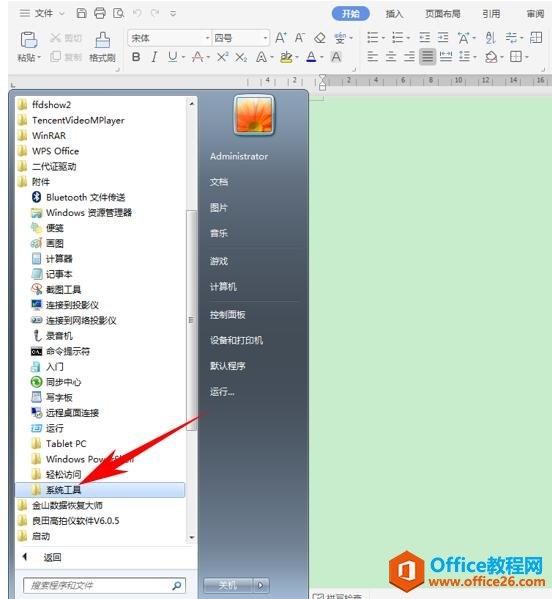
然后在系统工具的下拉菜单当中选择字符映射表。
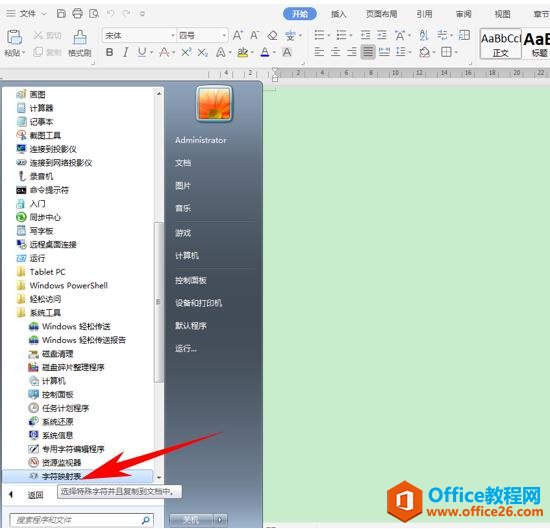
WPS 如何取消文档间空白区域的方法
我们在利用Word文字进行日常办公时,经常需要输入各种各样的文档,但是很多时候我们也需要在文档当中插入图片,有一个问题是,当我们插入图片,并配上文字后,再插入图片的时候,如果
弹出字符映射表,然后在分组依据的下拉菜单当中选择按偏旁部首分类的表意文字。
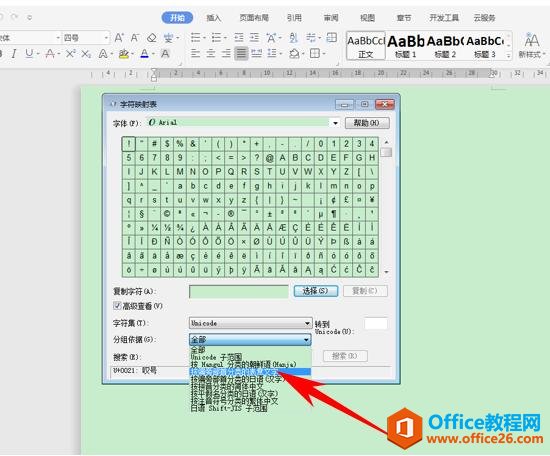
弹出分组的对话框,然后选择需要的偏旁部首,然后单击插入,可以依次插入多个偏旁部首,然后单击复制。

复制完毕后,粘贴到WPS文字当中。

WPS 给文档添加连续行号的方法
我们在利用WPS文字进行日常办公时,经常需要在文档当中输入各种各样的文档,输入文档长了以后,我们都知道可以单击右下角选择字数选项查看信息,那么如何查看文档的行数呢,今天我们


